ホームページビルダー19 不要ファイルチェック 一覧表示方法不要になったファイルは、その都度消していくのが、後々手間が掛からず、一番良いのですが、気を付けていても、どうしてもついうっかり等々で、だんだん不要ファイルがたまっていくかもしれません ホームページビルダーでは、どこからも使用されていないファイルを一覧表示する機能がありますので、気が付いた時にでも、不要ファイルが発生していないか、チェックしてみるといいかもしれません ホームページビルダーでの 不要ファイルチェック、不要ファイルの一覧表示は、「サイトビュー」 画面にて行います 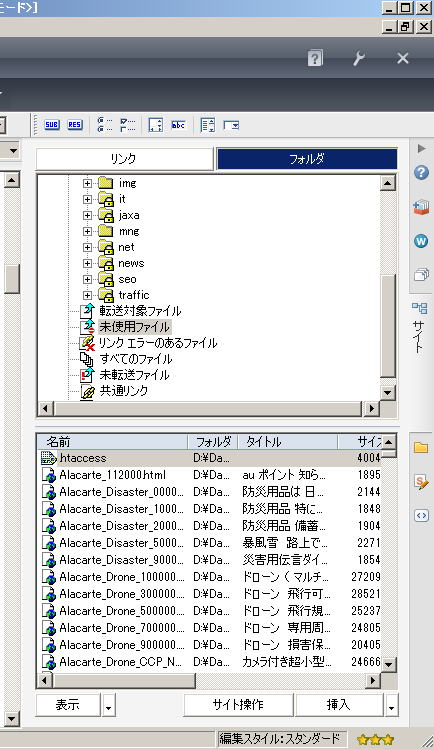 「ビジュアルサイトビュー」 画面、または、 「ページ編集」 画面 右側ペインにある 「サイト」 アイコンをクリックして、「サイトビュー」 画面を開きますます 「ビジュアルサイトビュー」 画面、または、 「ページ編集」 画面 右側ペインにある 「サイト」 アイコンをクリックして、「サイトビュー」 画面を開きますます「サイトビュー」 画面の 「フォルダー」 (右側タブ)をクリック選択、下の方にある 「未使用ファイル」 アイコンをクリックしますと、下の画面に、未使用ファイル(どこからもリンクされていないページファイル、どこにも表示されない画像ファイル等) が一覧表示されます ファイル名の上で、右クリックメニューから 「削除」で、不要ファイルを削除できます また、ダブルクリックするとファイルの種類に応じて、「ページ編集」 画面、または、「ウェブアート デザイナー」 画面が開かれ、中身を確認したり、編集したりできます 注. 「src="../img/ファイル名"」 のように、相対 URL で指定している場合は問題ないのですが、 src="https://abhp.net/img/ファイル名"」 のように、絶対 URL で指定している場合、ホームページビルダーは、ネットワーク上に存在しているファイルを使用しているとの意識になり、自分のサイトで所有しているファイルではない = 「未使用ファイル」 として表示されてしまいますので、誤って削除しないよう、注意が必要です |